虚拟机:WindowsServer2012安装教程+phpstudy配置
镜像下载
找了很久才在这里找到一个下载地址
https://www.iplaysoft.com/windows-server-2012.html
虚拟机部分



配置虚拟机名词以及存放位置


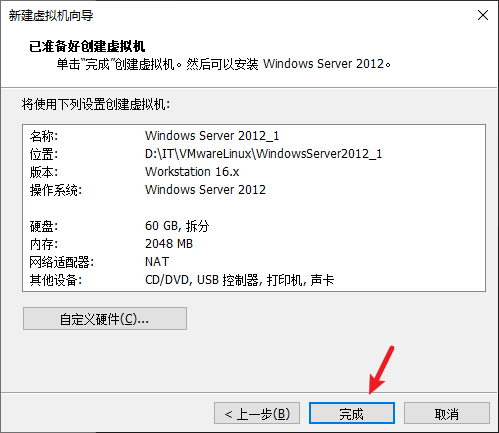
选择对应镜像


虚拟机安装过程

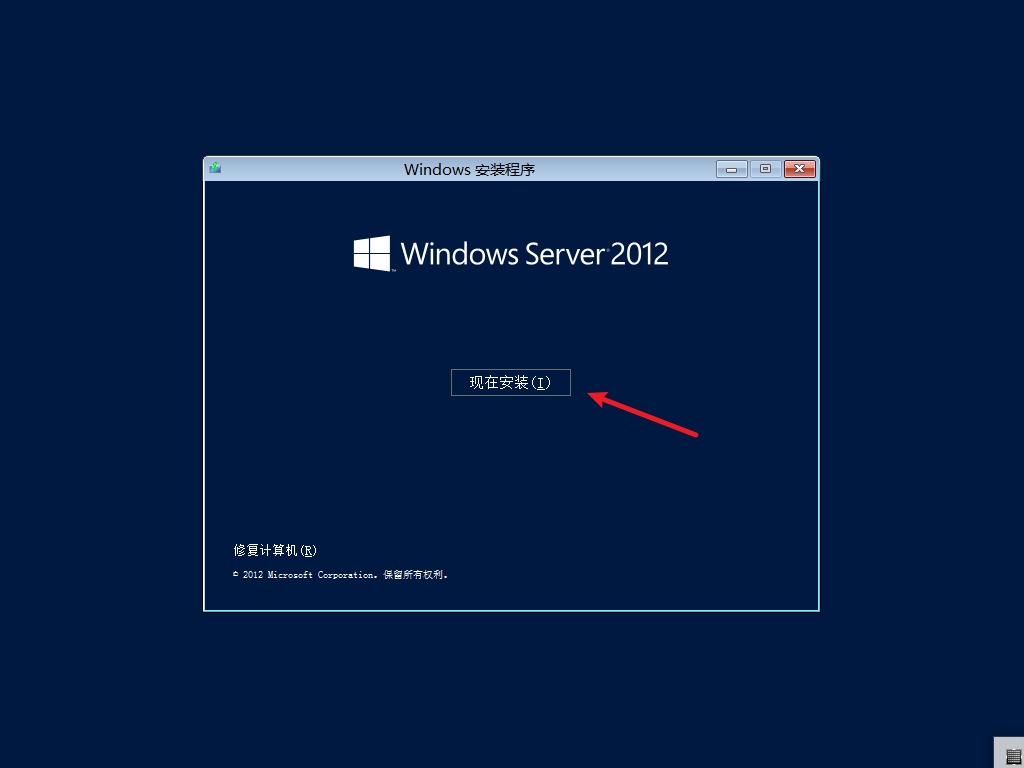
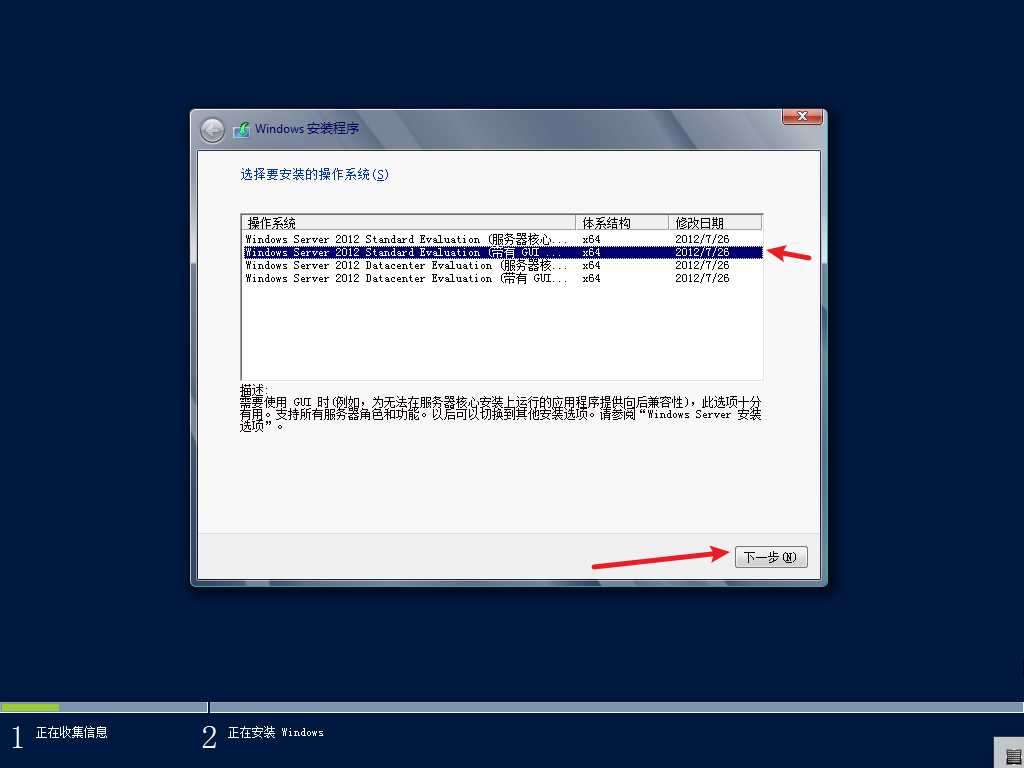

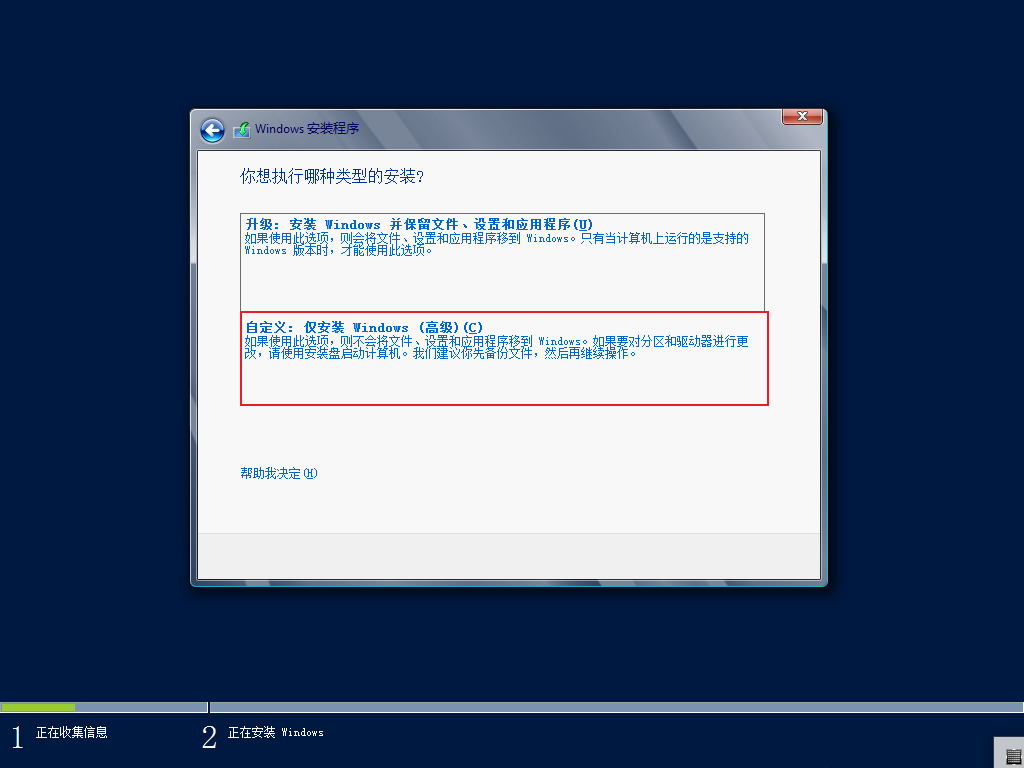

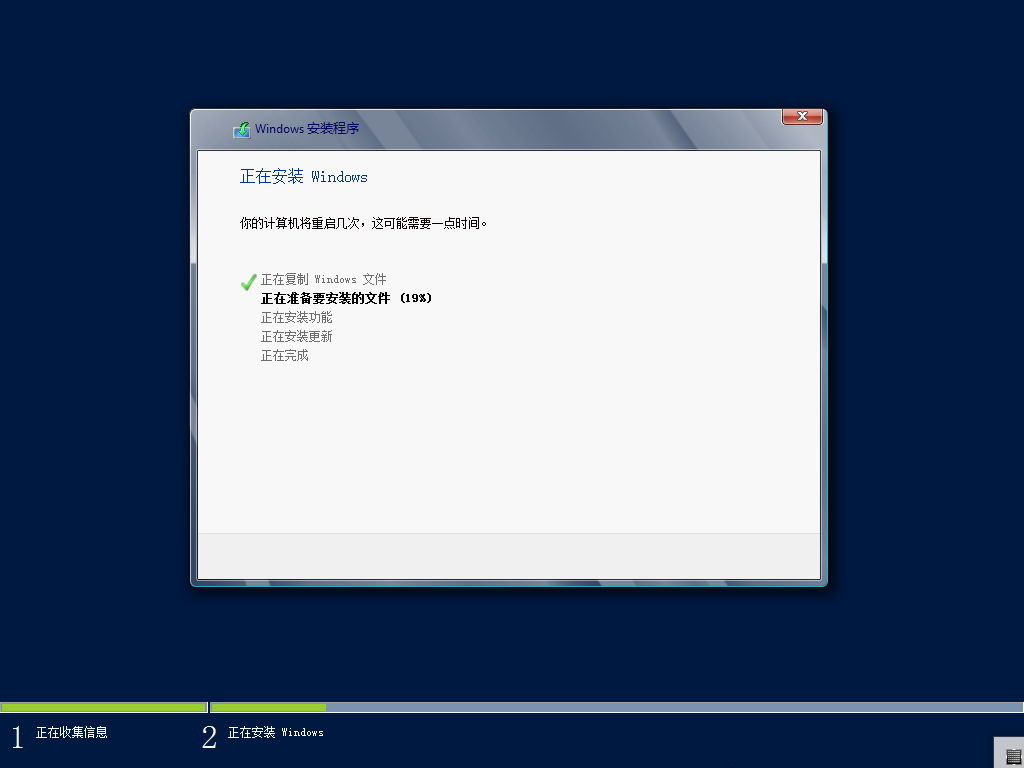
等待安装完成

配置密码

系统配置
1、查看ip
Win+R 输入cmd 打开命令行
这里图省事网络适配器用的桥接模式

2、主机无法ping通虚拟机问题
控制面板 > Windows防火墙 > 高级设置 > 入站规则 > 请求回显-ICMPv4 > 右键启用规则



此时可以ping通
3、映射本地文件夹
由于使用WinScp上传文件太繁琐,干脆 直接使用自带的VMwareTools
邮件对应虚拟机 > 安装VMware tools
双击安装



点击安装 等待安装完成
会提示 重启

添加一个在本机要共享的文件夹
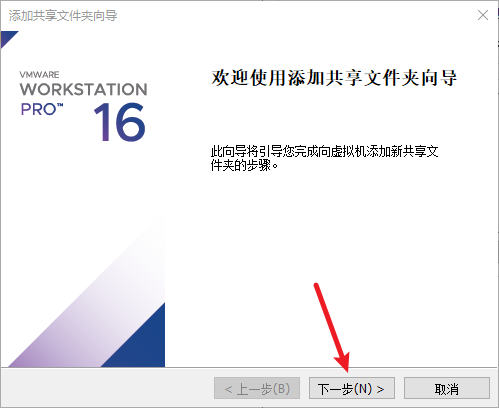

从新在虚拟机中可以看到映射的文件夹
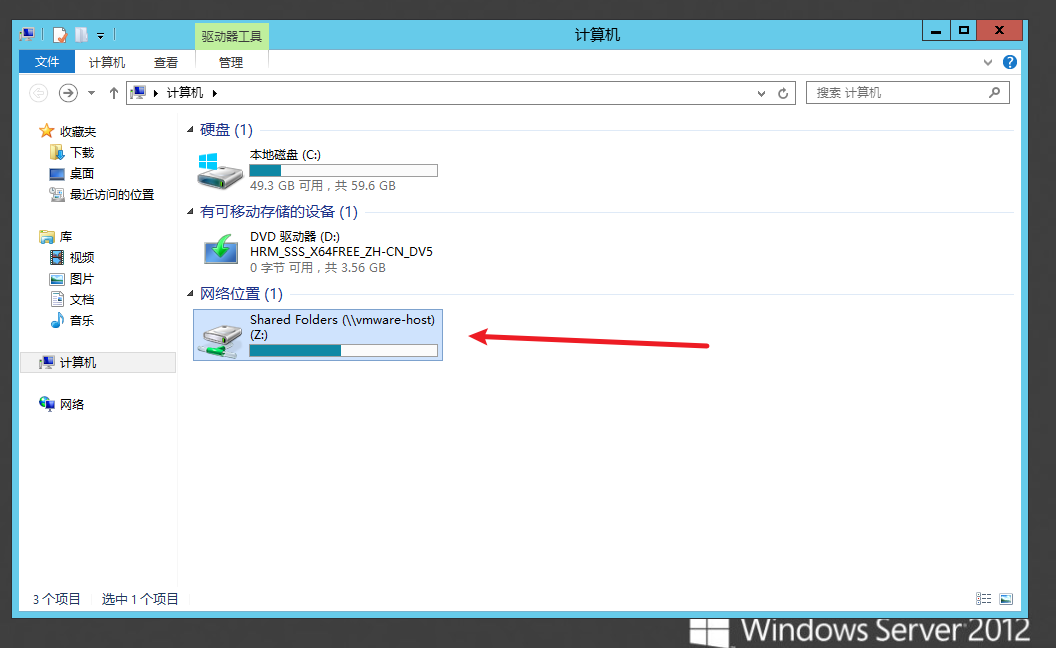
4、phpstudy
这个简单直接下载后放到共享文件夹中

在防火墙中添加新的入站规则 开放80端口

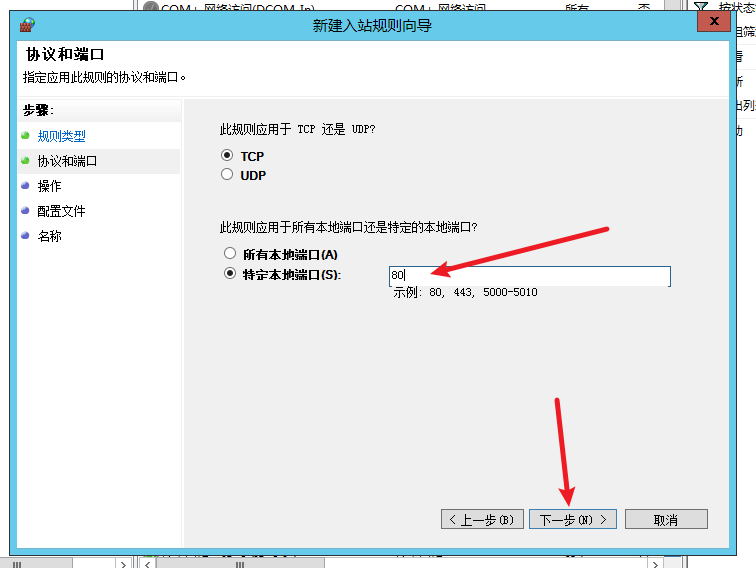
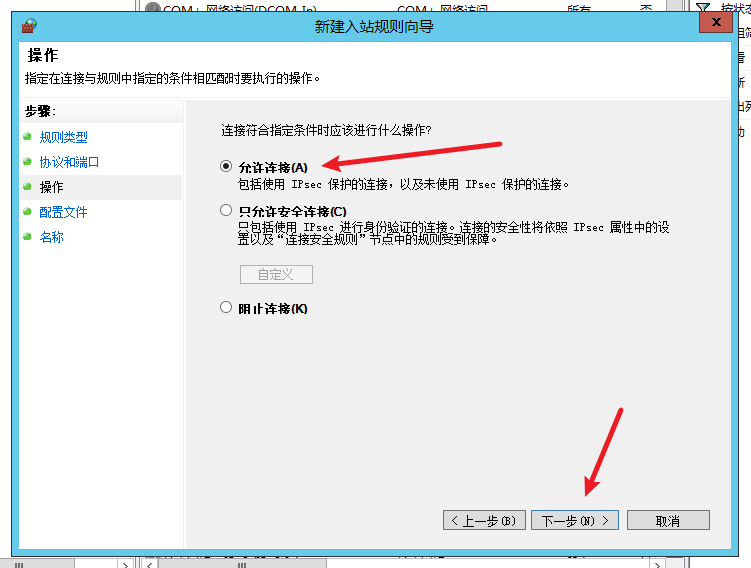


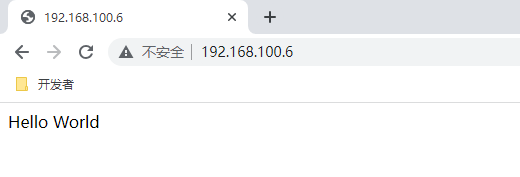





















 4720
4720











 被折叠的 条评论
为什么被折叠?
被折叠的 条评论
为什么被折叠?








